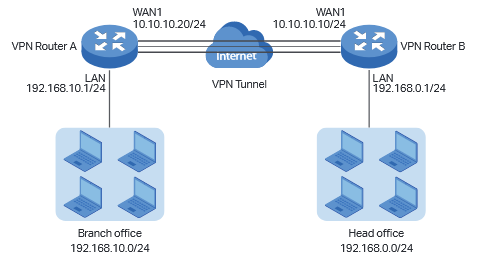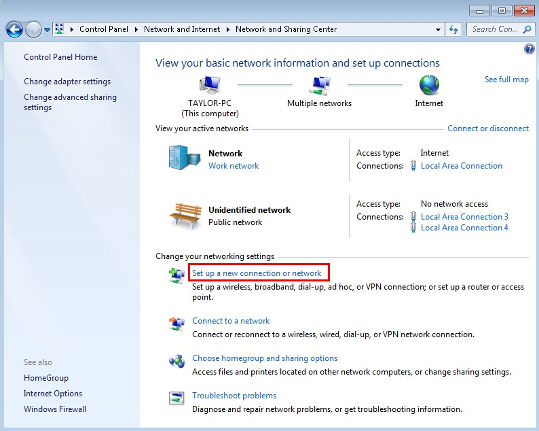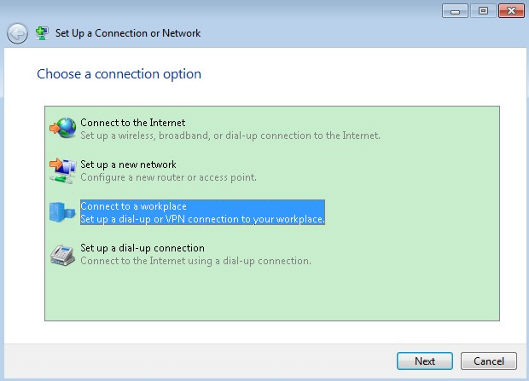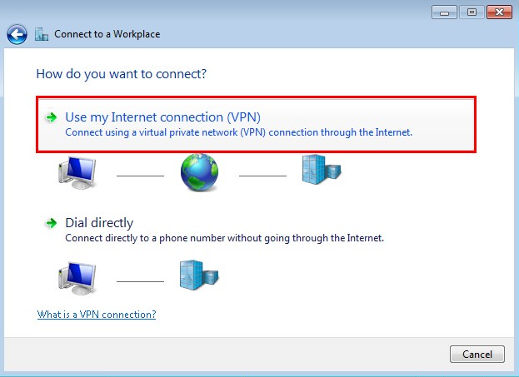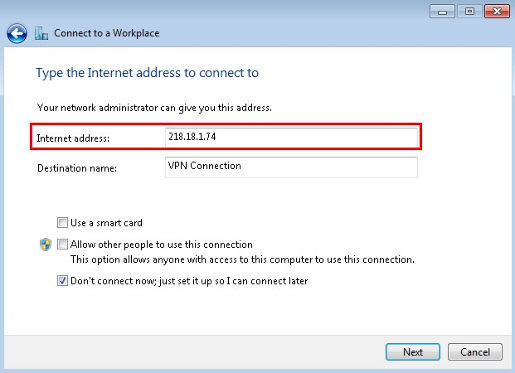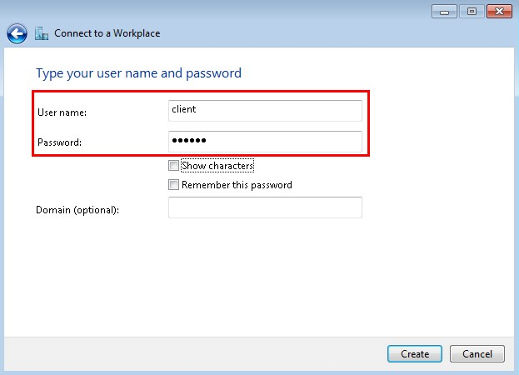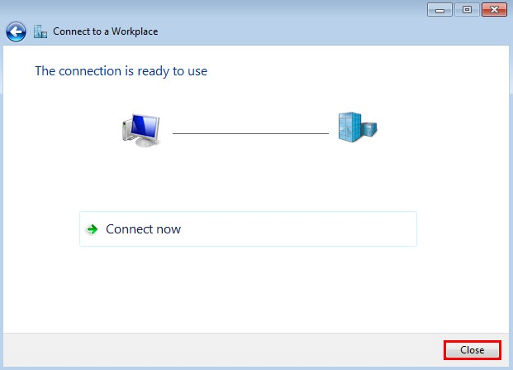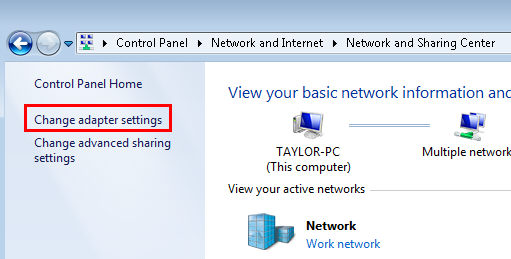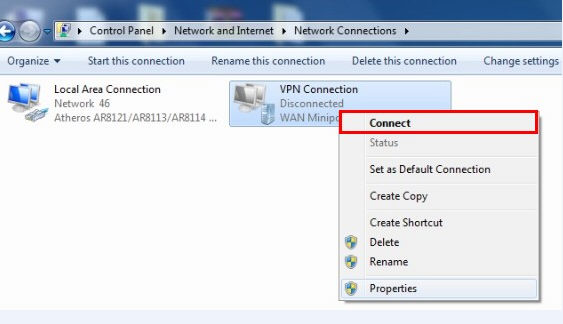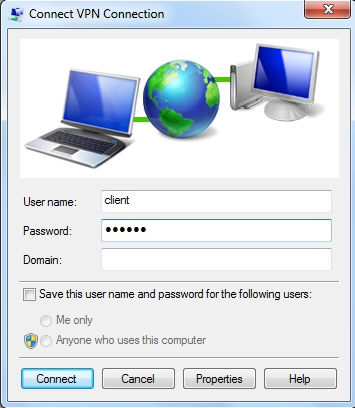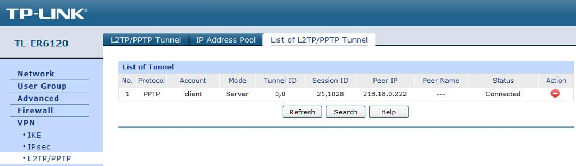Как настроить vpn на роутере tp link
Как настроить vpn на роутере tp link
Как использовать PPTP VPN-сервер для доступа к домашней сети через Wi-Fi роутеры (новый синий интерфейс)?
Эта статья подходит для:
PPTP VPN-сервер используется для создания VPN-соединения для удалённого устройства. Чтобы использовать функцию VPN, вы должны включить PPTP VPN-сервер на своем роутере и настроить PPTP-соединение на удалённом устройстве. Для настройки PPTP VPN-подключения выполните следующие действия.
Шаг 1. Настройка PPTP VPN-сервера на вашем роутере
1. Войдите в веб-интерфейс роутере. Если вы не знаете, как это сделать, обратитесь к инструкциям
2. Откройте раздел Дополнительные настройки > VPN-сервер > PPTP VPN и выберите Запустить VPN-сервер.
Прежде чем включить VPN-сервер, мы рекомендуем настроить службу Dynamic DNS Service (Сервис DDNS) (рекомендуется) или назначить статический IP-адрес для порта WAN роутера и синхронизировать ваше системное время с Интернетом.
3. В заявленном IP-адресе клиента введите диапазон IP-адресов (до 10 адресов), которые будут подключаться к PPTP VPN-серверу.
4. Нажмите Дополнительные настройки, чтобы установить разрешение на PPTP-соединение согласно вашим потребностям.
• Выберите Разрешить доступ Samba (Сетевое окружение), чтобы ваше VPN-устройство могло получить доступ к вашему локальному серверу Samba.
• Выберите Разрешить транзитную передачу NetBIOS, чтобы ваше VPN-устройство могло получить доступ к вашему серверу Samba с использованием имени NetBIOS.
• Выберите Разрешить нешифрованные соединения, чтобы разрешить незашифрованные подключения к вашему VPN-серверу.
5. Нажмите Сохранить.
6. Настроив учетную запись VPN PPTP для удаленного устройства, вы можете создать до 16 учетных записей.
1) Нажмите Add (Добавить).
2) Введите имя пользователя и пароль для аутентификации устройств на PPTP VPN-сервере.
3) Нажмите OK.
Шаг 2. Настройка VPN-подключения PPTP на удаленном устройстве
Удаленное устройство может использовать встроенное программное обеспечение PPTP для Windows или стороннее программное обеспечение PPTP для подключения к PPTP-серверу. В нашем примере мы используем встроенное программное обеспечение PPTP для Windows.
1. Нажмите Пуск > Панель управления > Сеть и интернет > Центр управления сетями и общим доступом.
2. Выберите Настройка нового подключения или сети.
3. Выберите Подключиться к рабочему месту и нажмите Далее.
4. Выберите Использовать подключение к интернет (VPN).
5. Введите IP-адрес роутера (например: 218.18.1.73) в поле Интернет-адрес. Нажмите Далее.
6. Введите имя пользователя и пароль, которые вы установили для PPTP VPN-сервера на роутере, и нажмите Подключить.
7. PPTP VPN-соединение создано и готово к использованию.
Чтобы получить подробную информацию о каждой функции и настройке оборудования, перейдите на страницу Загрузки для загрузки руководства пользователя к вашей модели устройства.
Похожие статьи
Был ли этот FAQ полезен?
Ваш отзыв поможет нам улучшить работу сайта.
Что вам не понравилось в этой статье?
Как мы можем это улучшить?
Спасибо
Спасибо за обращение
Нажмите здесь, чтобы связаться с технической поддержкой TP-Link.
Рекомендуемая продукция
AX3000 Двухдиапазонный гигабитный Wi‑Fi 6 роутер
VPN на роутерах TP-link
Компания TP-Link предлагает широкий модельный ряд роутеров для массового сегмента. Маршрутизаторы tp-link часто рекомендуются интернет провайдерами, а также провайдерами VPN из-за простоты их настройки и богатых возможностей выбора. Для настройки ВПН подключения, в первую очередь необходимо убедиться, что провайдер поддерживает устройство, а также что устройство способно работать с выбранным протоколом.
Протоколы и тип подключения
Существует две ситуации, когда может потребоваться настройка ВПН на tp-link:
Как настроить PPTP соединение
Расширенные инструкции по настройке можно найти на сайте интернет провайдера. Если роутер tp-link поддерживает PPTP через VPN, настроить его не составит труда:
Следующим шагом настраивается W-iFi сеть во вкладке Wireless, чтобы маршрутизатор смог раздавать интернет по беспроводной сети.
Настройка OpenVPN на роутере
Поддержки протокола openvpn в оригинальной прошивке tp-link нет. Для подключения к впн сети, необходимо использовать кастомные прошивки DD-WRT или Tomato. Проверить совместимость устройства с openvpn протоколом и прошивкой DD-WRT, а также скачать прошивку и прочитать инструкцию по прошивке, можно на сайте DDWRT.
Поднять VPN можно на большинстве популярных роутеров TP link, в том числе tl-wr740n и tl-wr841n. При этом модель tl-wr841n ревизии 13.х не поддерживает DDWRT, а ревизии 12 и ниже – поддерживают. Роутеры tp-link способны работать и с soft — router, например Shrew Soft VPN Client.
Перед тем, как поменять прошивку, нужно убедиться, что устройство полностью с ней совместимо. Не нужно пытаться установить прошивки других ревизий или модификаций – это превратит маршрутизатор в «кирпич». Полное название модели устройства и его ревизия должны полностью совпадать с таблицей на сайте DD-WRT.

Как настроить обновленную прошивку
У большинства ВПН провайдеров есть инструкции для установки подключения. Разберемся на примере впн сервиса IPVanish. По ссылке https://www.ipvanish.com/vpn-setup/routers/#dd-wrt, необходимо выбрать модель роутера, совместимую с сервисом. Нажав на кнопку Visual guide, откроется подробная инструкция по настройке подключения. Необязательно зацикливаться на крупных ВПН сервисах, можно воспользоваться списком частных бесплатных серверов. Понадобятся адреса сервера и CA сертификаты.
Как поднять собственный сервер
В кастомных прошивках от Andy Padavan или DD-WRT на роутере Tp-link можно поднять собственный сервер. Для этого нужно сгенерировать ключи и сертификаты openvpn, а также профиль сети. Сделать это можно либо через программу OpenVPN для ПК либо через веб-интерфейс маршрутизатора.

Недостатки и вывод
Маршрутизаторы tp-link – это, в основном, бюджетные устройства для массового сегмента. Во многих протокол VPN поддерживается в урезанном виде, а при использовании роутера в качестве VPN сервера, соединение может быть нестабильным.
VPN подключение создает повышенную нагрузку на процессор маршрутизатора, из-за чего бюджетные устройства могут зависать, терять соединение с сервером или глючить.
Исправить ситуацию поможет дополнительное самодельное охлаждение на процессор, в виде термопасты, теплоотводного материала и куллера. Однако даже такие меры не способны заставить устройство за 1500 рублей работать, как маршрутизаторы Cisco. Если нужен максимальный аптайм и надежность, лучше купить устройство более высокого класса. Например, маршрутизаторы asus гораздо лучше приспособлены к работе с openvpn а в модельном ряду у компании гораздо больше совместимых устройств.
Как настроить VPN-соединение на двухдиапазонном 4G LTE роутере TP-Link (новый интерфейс)?
Технология VPN (виртуальная частная сеть) разработана и используется для создания через публичную сеть частной сети, которая может обеспечивать безопасную связь с удалённым компьютером или удалённой сетью, при этом гарантируя безопасный обмен данными. IPSec является одной из основных реализаций VPN.
Я хочу:
Установить IPSec VPN-туннель для соединения двух локальных сетей через интернет, чтобы узлы в разных удалённых сетях могли взаимодействовать друг с другом, как если бы они находились в одной локальной сети.
Например, я являюсь сетевым администратором регионального офиса. Мне необходимо разрешить сотрудникам моего офиса посещать серверы и ресурсы штаб-квартиры, и наоборот. Я знаю, что маршрутизатор в моём офисе и устройство в штаб-квартире поддерживают функцию IPSec VPN, поэтому я решил настроить VPN-соединение с офисом штаб‑квартиры.
Следующая схема является типичной топологией VPN: здесь участок «А» относится к сети регионального офиса (локальная сеть), а участок «Б» — к сети штаб-квартиры (удалённая сеть), к которой я хочу подключиться.
Как это сделать?
В качестве примера рассмотрим модель роутера Archer MR200.
1. Определитесь с топологией, которую хотите построить, и запишите LAN IP и WAN IP участка «А» (локальная сеть) и участка «Б» (удалённая сеть).
2. Настройки на участке «А» (локальная сеть):
2) перейдите в Дополнительные настройки > VPN > IPSec VPN, чтобы открыть страницу конфигурации. Нажмите Добавить для настройки VPN-туннеля;
3) в строке Имя IPSec-подключения укажите имя;
4) в строке Удалённый шлюз IPSec (URL) введите WAN IP-адрес участка «Б»;
5) чтобы настроить локальную сеть участка «А»:
В пункте Tunnel access from local IP addresses укажите, например, адрес подсети. Затем укажите диапазон IP‑адресов локальной сети участка «А» в пункте IP-адрес для VPN и введите маску подсети участка «А».
6) настройки локальной сети участка «Б»:
В пункте Tunnel access from remote IP addresses укажите, например, адрес подсети. Затем укажите диапазон IP‑адресов локальной сети участка «Б» в пункте IP Address for VPN и введите маску подсети участка «Б».
7) в пункте метод обмена ключами выбираем Auto (IKE);
8) введите PSK (Общий ключ) для IKE-аутентификации. Затем сохраните включённую Perfect Forward Secrecy.
Примечание: убедитесь, что участки «А» и «Б» используют один и тот же ключ.
9) оставьте Дополнительные настройки в значении по умолчанию, нажмите ОК для их сохранения.
3. Настройки участка «Б» (удалённая сеть). Перейдите к Шагу 2 настройки участка «А» и убедитесь, что участки «А» и «Б» используют один и тот же PSK-ключ и настройки Perfect Forward Secrecy.
4. При успешной настройке VPN-соединения в колонке Status (Состояние) будет написано Up (Работает).
5. Проверьте VPN-соединение: вы можете отправить ping-запросы со своего компьютера на LAN IP‑адрес участка «Б», чтобы убедиться в правильности настроек IPSec VPN.
Совет: чтобы проверить VPN-соединение, можно сделать следующее:
а. На узле участка «А» нажмите сочетание клавиш [Windows] + [R] для открытия диалогового окна «Выполнить» (Run), введите cmd и нажмите ОК.
б. В командной строке Windows введите ping 192.168.2.x (192.168.2.x может быть IP-адресом любого хоста на участке «Б»), затем нажмите [Enter].
в. Если пинг проходит успешно (приходит ответ от хоста участка «Б»), соединение IPSec работает правильно.
Теперь IPSec VPN настроен для установления соединения.
1. Устройство поддерживает не более десяти одновременных подключений.
2. Если один из участков был отключен в течение некоторого времени (например, был отключен участок «А»), на участке «Б» необходимо нажать «Отключить», а затем нажать «Включить» после того, как участок «А» будет включен, чтобы восстановить туннель IPSec.
Чтобы получить подробную информацию о каждой функции и настройке оборудования, перейдите на страницу Загрузки для загрузки руководства пользователя к своей модели устройства.
Был ли этот FAQ полезен?
Ваш отзыв поможет нам улучшить работу сайта.
Что вам не понравилось в этой статье?
Как мы можем это улучшить?
Спасибо
Спасибо за обращение
Нажмите здесь, чтобы связаться с технической поддержкой TP-Link.
Как настроить LAN-to-LAN IPsec VPN на роутерах TP-Link в новом интерфейсе?
Используя функцию LAN-to-LAN IPsec VPN две различные частные сети могут быть подключены друг к другу через интернет. К примеру, возьмем приведенную на рисунке ниже топологию. Следуя инструкции ниже, вы сможете настроить похожее VPN соединение.
В данном примере WAN IP адреса обоих роутеров «серые», но при этом мы допускаем, что они находятся в одной подсети, например, подсети провайдера. Если два ваших устройства находятся в разных подсетях, для настройки IPsec VPN вам потребуются «белые» IP адреса на обоих маршрутизаторах (услуга приобретается у вашего интернет-провайдера)
Шаг 1. Проверяем настройки, которые нужны для настройки IPsec VPN на роутерах.
Проверим VPN на роутере А
Перейдите в раздел Status > System Status
В разделе Network > LAN
Затем проверьте те же настройки на роутере В.
В разделе Status > System Status
Network > LAN
Шаг 2 Настройка IPsec VPN на роутере В
2. Нажмите чтобы открыть дополнительные настройки. В разделе Phase-1 Settings настройте параметры IKE phase-1
Если роутер находится за NAT сервисом, необходимо выбрать Aggressive Mode в качестве Exchange Mode и выбрать Local/Remote ID Type как NAME, в другом случае, VPN-туннель не установится.
Настройте Local ID и Remote ID по вашему желанию. Здесь, в качестве примера Local ID используется 123, а Remote ID – 321
3. В разделе Phase-2 Settings настройте параметры IKE phase-2
Если роутер находится за NAT сервисом, proposal не может быть выбран как as ah-md5 или as –sha1, в противном случае, VPN-туннель не заработает.
Шаг 3 Настройте IPsec VPN на роутере А
Настройка роутера А идентична настройке роутера В
2. Нажмите Advanced Settings чтобы открыть дополнительные настройки. В разделе Phase-1 Settings настройте параметры IKE phase-1.
3. В разделе Phase-2 Settings настройте параметры IKE phase-2
Шаг 4 Проверьте, что туннель подключен.
Независимо от того, в настройках какого маршрутизатора вы находитесь, перейдите в меню VPN > IPsec > IPsec SA. Если IPsec VPN установился, вы увидите следующее изображение.
Был ли этот FAQ полезен?
Ваш отзыв поможет нам улучшить работу сайта.
Что вам не понравилось в этой статье?
Как мы можем это улучшить?
Спасибо
Спасибо за обращение
Нажмите здесь, чтобы связаться с технической поддержкой TP-Link.
Подписаться на рассылку Мы с ответственностью относимся к вашим персональным данным. Полный текст политики конфиденциальности доступен здесь.
Что такое клиент VPN и как его настроить на роутере TP‑Link
VPN (виртуальная частная сеть) обеспечивает удалённый безопасный доступ в интернет путём использования туннелей. VPN шифрует личные данные и скрывает IP-адрес от внешнего мира при использовании интернета, чтобы никто не знал, какие сайты вы посещаете и чем вы на них занимаетесь.
Для чего нужен клиент VPN?
Хотите посетить сайт так, чтобы об этом никто не знал? Боитесь, что интернет-провайдер тайно использует ваши данные в своих целях? Нужен домашний доступ к офисным сетевым ресурсам? VPN — ответ на все эти вопросы.
Где можно скачать клиент VPN?
Для подключения к серверу VPN на устройстве должен быть установлен клиент VPN. При поиске клиента VPN можно найти много разных программ: некоторые — платные, некоторые — бесплатные. Иногда на устройствах уже есть встроенный клиент VPN (например, компьютеры Windows оснащены клиентом VPN) — к таким устройствам относятся и новые роутеры TP-Link.
Преимущества клиентов VPN на роутерах TP-Link
Нет необходимости устанавливать ПО на каждом устройстве
В отличие от обычных программ VPN, клиенты VPN на роутерах TP-Link позволяют подключённым к сети устройствам подключаться к серверам VPN без необходимости установки клиента VPN на каждом устройстве.
Работают с большинством сторонних серверов VPN
Клиент VPN на роутерах TP-Link работает с серверами VPN TP-Link и большинством сторонних серверов VPN, включая Surfshark, NordVPN, Mullvad VPN, ProtonVPN, ExpressVPN, PrivateTunnel, OVPN.com и PIA.
При изменении вышеперечисленными сервисами VPN своих параметров или протоколов, для их дальнейшей работы может потребоваться обновление прошивки роутера.
У некоторых сервисов VPN могут быть ограничения — например, может быть ограничено максимальное число устройств, одновременно использующих VPN. С клиентом VPN на роутере TP-Link таких ограничений не будет — нужно лишь использовать одну учётную запись на всех устройствах.
Обеспечивают защиту для устройств умного дома
Многие устройства умного дома снижают уровень безопасности и повышают риск утечки личных данных, однако на новых роутерах TP-Link используется система безопасности HomeShield, обеспечивающая защиту устройств IoT в режиме реального времени. В дополнение к этому можно использовать подключение VPN, чтобы скрыть свои умные устройства от внешнего мира и создать дополнительный уровень защиты.
Роутеры TP-Link, на которых есть клиент VPN
Настройка клиента VPN на роутере позволит вам стать «невидимкой» в интернете и обеспечит полную анонимность: IP-адреса ваших устройств будут скрыты, а сеть — надёжно зашифрована. При использовании VPN отследить какие-либо ваши действия будет невозможно.
Вот некоторые из роутеров TP-Link, на которых есть клиент VPN: Archer AX20, Archer AX55, Archer AX73 и Archer AX90.
Как подключиться к серверу VPN на роутере TP-Link
Выполните вход в веб-интерфейс роутера, настройте подключение VPN и выберите устройства, для которых нужно создать подключение VPN.
Как настроить VPN-соединение на двухдиапазонном 4G LTE роутере TP-Link (новый интерфейс)?
Технология VPN (виртуальная частная сеть) разработана и используется для создания через публичную сеть частной сети, которая может обеспечивать безопасную связь с удалённым компьютером или удалённой сетью, при этом гарантируя безопасный обмен данными. IPSec является одной из основных реализаций VPN.
Я хочу:
Установить IPSec VPN-туннель для соединения двух локальных сетей через интернет, чтобы узлы в разных удалённых сетях могли взаимодействовать друг с другом, как если бы они находились в одной локальной сети.
Например, я являюсь сетевым администратором регионального офиса. Мне необходимо разрешить сотрудникам моего офиса посещать серверы и ресурсы штаб-квартиры, и наоборот. Я знаю, что маршрутизатор в моём офисе и устройство в штаб-квартире поддерживают функцию IPSec VPN, поэтому я решил настроить VPN-соединение с офисом штаб‑квартиры.
Следующая схема является типичной топологией VPN: здесь участок «А» относится к сети регионального офиса (локальная сеть), а участок «Б» — к сети штаб-квартиры (удалённая сеть), к которой я хочу подключиться.
Как это сделать?
В качестве примера рассмотрим модель роутера Archer MR200.
1. Определитесь с топологией, которую хотите построить, и запишите LAN IP и WAN IP участка «А» (локальная сеть) и участка «Б» (удалённая сеть).
2. Настройки на участке «А» (локальная сеть):
2) перейдите в Дополнительные настройки > VPN > IPSec VPN, чтобы открыть страницу конфигурации. Нажмите Добавить для настройки VPN-туннеля;
3) в строке Имя IPSec-подключения укажите имя;
4) в строке Удалённый шлюз IPSec (URL) введите WAN IP-адрес участка «Б»;
5) чтобы настроить локальную сеть участка «А»:
В пункте Tunnel access from local IP addresses укажите, например, адрес подсети. Затем укажите диапазон IP‑адресов локальной сети участка «А» в пункте IP-адрес для VPN и введите маску подсети участка «А».
6) настройки локальной сети участка «Б»:
В пункте Tunnel access from remote IP addresses укажите, например, адрес подсети. Затем укажите диапазон IP‑адресов локальной сети участка «Б» в пункте IP Address for VPN и введите маску подсети участка «Б».
7) в пункте метод обмена ключами выбираем Auto (IKE);
8) введите PSK (Общий ключ) для IKE-аутентификации. Затем сохраните включённую Perfect Forward Secrecy.
Примечание: убедитесь, что участки «А» и «Б» используют один и тот же ключ.
9) оставьте Дополнительные настройки в значении по умолчанию, нажмите ОК для их сохранения.
3. Настройки участка «Б» (удалённая сеть). Перейдите к Шагу 2 настройки участка «А» и убедитесь, что участки «А» и «Б» используют один и тот же PSK-ключ и настройки Perfect Forward Secrecy.
4. При успешной настройке VPN-соединения в колонке Status (Состояние) будет написано Up (Работает).
5. Проверьте VPN-соединение: вы можете отправить ping-запросы со своего компьютера на LAN IP‑адрес участка «Б», чтобы убедиться в правильности настроек IPSec VPN.
Совет: чтобы проверить VPN-соединение, можно сделать следующее:
а. На узле участка «А» нажмите сочетание клавиш [Windows] + [R] для открытия диалогового окна «Выполнить» (Run), введите cmd и нажмите ОК.
б. В командной строке Windows введите ping 192.168.2.x (192.168.2.x может быть IP-адресом любого хоста на участке «Б»), затем нажмите [Enter].
в. Если пинг проходит успешно (приходит ответ от хоста участка «Б»), соединение IPSec работает правильно.
Теперь IPSec VPN настроен для установления соединения.
1. Устройство поддерживает не более десяти одновременных подключений.
2. Если один из участков был отключен в течение некоторого времени (например, был отключен участок «А»), на участке «Б» необходимо нажать «Отключить», а затем нажать «Включить» после того, как участок «А» будет включен, чтобы восстановить туннель IPSec.
Чтобы получить подробную информацию о каждой функции и настройке оборудования, перейдите на страницу Загрузки для загрузки руководства пользователя к своей модели устройства.
Полезен ли этот FAQ?
Ваши отзывы помогают улучшить этот сайт.
Что вас заинтересовало в этой статье?
Мы хотели бы получить ваши отзывы, пожалуйста, дайте нам знать, как мы можем улучшить этот контент.
Спасибо
Мы ценим ваше мнение.
Нажмите здесь, чтобы связаться со службой технической поддержки TP-Link.
Recommend Products
AC750 Двухдиапазонный беспроводной 4G LTE маршрутизатор co слотом для SIM-карты
AC1200 Двухдиапазонный беспроводной 4G LTE маршрутизатор co слотом для SIM-карты
Подпишитесь на рассылку Мы с ответственностью относимся к вашим персональным данным. Полный текст политики конфиденциальности доступен здесь.
Как использовать PPTP VPN-сервер для доступа к домашней сети через Wi-Fi роутеры (новый синий интерфейс)?
Эта статья подходит для:
PPTP VPN-сервер используется для создания VPN-соединения для удалённого устройства. Чтобы использовать функцию VPN, вы должны включить PPTP VPN-сервер на своем роутере и настроить PPTP-соединение на удалённом устройстве. Для настройки PPTP VPN-подключения выполните следующие действия.
Шаг 1. Настройка PPTP VPN-сервера на вашем роутере
1. Войдите в веб-интерфейс роутере. Если вы не знаете, как это сделать, обратитесь к инструкциям
2. Откройте раздел Дополнительные настройки > VPN-сервер > PPTP VPN и выберите Запустить VPN-сервер.
Прежде чем включить VPN-сервер, мы рекомендуем настроить службу Dynamic DNS Service (Сервис DDNS) (рекомендуется) или назначить статический IP-адрес для порта WAN роутера и синхронизировать ваше системное время с Интернетом.
3. В заявленном IP-адресе клиента введите диапазон IP-адресов (до 10 адресов), которые будут подключаться к PPTP VPN-серверу.
4. Нажмите Дополнительные настройки, чтобы установить разрешение на PPTP-соединение согласно вашим потребностям.
• Выберите Разрешить доступ Samba (Сетевое окружение), чтобы ваше VPN-устройство могло получить доступ к вашему локальному серверу Samba.
• Выберите Разрешить транзитную передачу NetBIOS, чтобы ваше VPN-устройство могло получить доступ к вашему серверу Samba с использованием имени NetBIOS.
• Выберите Разрешить нешифрованные соединения, чтобы разрешить незашифрованные подключения к вашему VPN-серверу.
5. Нажмите Сохранить.
6. Настроив учетную запись VPN PPTP для удаленного устройства, вы можете создать до 16 учетных записей.
1) Нажмите Add (Добавить).
2) Введите имя пользователя и пароль для аутентификации устройств на PPTP VPN-сервере.
3) Нажмите OK.
Шаг 2. Настройка VPN-подключения PPTP на удаленном устройстве
Удаленное устройство может использовать встроенное программное обеспечение PPTP для Windows или стороннее программное обеспечение PPTP для подключения к PPTP-серверу. В нашем примере мы используем встроенное программное обеспечение PPTP для Windows.
1. Нажмите Пуск > Панель управления > Сеть и интернет > Центр управления сетями и общим доступом.
2. Выберите Настройка нового подключения или сети.
3. Выберите Подключиться к рабочему месту и нажмите Далее.
4. Выберите Использовать подключение к интернет (VPN).
5. Введите IP-адрес роутера (например: 218.18.1.73) в поле Интернет-адрес. Нажмите Далее.
6. Введите имя пользователя и пароль, которые вы установили для PPTP VPN-сервера на роутере, и нажмите Подключить.
7. PPTP VPN-соединение создано и готово к использованию.
Чтобы получить подробную информацию о каждой функции и настройке оборудования, перейдите на страницу Загрузки для загрузки руководства пользователя к вашей модели устройства.
Related FAQs
Полезен ли этот FAQ?
Ваши отзывы помогают улучшить этот сайт.
Что вас заинтересовало в этой статье?
Мы хотели бы получить ваши отзывы, пожалуйста, дайте нам знать, как мы можем улучшить этот контент.
Спасибо
Мы ценим ваше мнение.
Нажмите здесь, чтобы связаться со службой технической поддержки TP-Link.
Recommend Products
AX3000 Беспроводной двухдиапазонный гигабитный маршрутизатор Wi-Fi 6 с USB-портом
AX3000 Беспроводной двухдиапазонный гигабитный маршрутизатор Wi-Fi 6
AC1200 Беспроводной двухдиапазонный гигабитный маршрутизатор с USB-портом
Подпишитесь на рассылку Мы с ответственностью относимся к вашим персональным данным. Полный текст политики конфиденциальности доступен здесь.
Как использовать OpenVPN для доступа к домашней сети через Wi-Fi роутер (новый логотип)?
При соединении OpenVPN домашняя сеть может выступать в качестве сервера, а удаленное устройство может получать доступ к серверу через маршрутизатор, который работает как шлюз сервера OpenVPN. Чтобы использовать функцию VPN, необходимо включить OpenVPN-сервер на маршрутизаторе, а также установить и запустить программное обеспечение VPN-клиента на удаленном устройстве. Пожалуйста, следуйте инструкциям ниже, чтобы установить соединение OpenVPN.
Шаг1. Настройка OpenVPN сервера на маршрутизаторе:
1.Войдите в веб-интерфейс маршрутизатора. Если вы не знаете, как это сделать, воспользуйтесь инструкциями:
2.Перейдите в Дополнительные настройки (Advanced) > VPN Server > OpenVPN и отметьте Включить VPN Server (Enable VPN Server).
• Перед включением VPN-сервера рекомендуется настроить службу динамического DNS (рекомендуется), назначить статический IP-адрес для порта WAN маршрутизатора и синхронизировать системное время с интернетом.
• При первой настройке OpenVPN сервера может потребоваться сгенерировать сертификат перед включением VPN-сервера.
3.Выберите Тип Сервиса (Service Type – протокол связи) для OpenVPN сервера: UDP, TCP.
4.Введите Порт VPN Сервиса (VPN Service Port), к которому подключается VPN-устройство, номер порта должен быть от 1024 до 65535.
5. В полях подсеть VPN/маска сети (VPN Subnet/Netmask) введите диапазон IP-адресов, которые могут быть зарезервированы сервером OpenVPN.
6. Выберите тип клиентского доступа (Client Access). Выберите Домашнюю сеть (Home Network Only), только если хотите, чтобы удаленное устройство имело доступ к домашней сети; выберите Интернет и домашнюю сеть (Internet and Home Network), если вы также хотите, чтобы удаленное устройство имело доступ к интернету через VPN-сервер.
7. Нажмите Кнопку Сохранить (Save).
8. Нажмите кнопку Создать (Generate), чтобы получить новый сертификат.
Если сертификат уже создан, пропустите этот шаг или нажмите кнопку Создать (Generate), чтобы обновить сертификат.
9. Нажмите кнопку Экспорт (Export), чтобы сохранить файл конфигурации OpenVPN, который будет использоваться удаленным устройством для доступа к маршрутизатору.
Шаг 2. Настройка OpenVPN подключения на удаленном устройстве:
1. Посетите http://openvpn.net/index.php/download/community-downloads.html для загрузки клиентской утилиты OpenVPN и установить её на устройство, на котором планируете запускать утилиту OpenVPN клиента.
Необходимо установить клиентскую утилиту OpenVPN на каждом устройстве, которое вы планируете применить функцию VPN для доступа к маршрутизатору. Мобильные устройства должны загружать сторонние приложения из Google Play или Apple App Store.
3.Запустите клиенсткую утилиту и подключите ее к OpenVPN серверу.
Чтобы узнать более подробную информацию о каждой функции и конфигурации, перейдите в Центр загрузки, чтобы загрузить руководство по вашему продукту.
Похожие статьи
Был ли этот FAQ полезен?
Ваш отзыв поможет нам улучшить работу сайта.
Что вам не понравилось в этой статье?
Как мы можем это улучшить?
Спасибо
Спасибо за обращение
Нажмите здесь, чтобы связаться с технической поддержкой TP-Link.
Рекомендуемая продукция
AX3000 Двухдиапазонный гигабитный Wi‑Fi 6 роутер
Как настроить LAN-to-LAN IPsec VPN на роутерах TP-Link в новом интерфейсе?
Используя функцию LAN-to-LAN IPsec VPN две различные частные сети могут быть подключены друг к другу через интернет. К примеру, возьмем приведенную на рисунке ниже топологию. Следуя инструкции ниже, вы сможете настроить похожее VPN соединение.
В данном примере WAN IP адреса обоих роутеров «серые», но при этом мы допускаем, что они находятся в одной подсети, например, подсети провайдера. Если два ваших устройства находятся в разных подсетях, для настройки IPsec VPN вам потребуются «белые» IP адреса на обоих маршрутизаторах (услуга приобретается у вашего интернет-провайдера)
Шаг 1. Проверяем настройки, которые нужны для настройки IPsec VPN на роутерах.
Проверим VPN на роутере А
Перейдите в раздел Status > System Status
В разделе Network > LAN
Затем проверьте те же настройки на роутере В.
В разделе Status > System Status
Network > LAN
Шаг 2 Настройка IPsec VPN на роутере В
2. Нажмите чтобы открыть дополнительные настройки. В разделе Phase-1 Settings настройте параметры IKE phase-1
Если роутер находится за NAT сервисом, необходимо выбрать Aggressive Mode в качестве Exchange Mode и выбрать Local/Remote ID Type как NAME, в другом случае, VPN-туннель не установится.
Настройте Local ID и Remote ID по вашему желанию. Здесь, в качестве примера Local ID используется 123, а Remote ID – 321
3. В разделе Phase-2 Settings настройте параметры IKE phase-2
Если роутер находится за NAT сервисом, proposal не может быть выбран как as ah-md5 или as –sha1, в противном случае, VPN-туннель не заработает.
Шаг 3 Настройте IPsec VPN на роутере А
Настройка роутера А идентична настройке роутера В
2. Нажмите Advanced Settings чтобы открыть дополнительные настройки. В разделе Phase-1 Settings настройте параметры IKE phase-1.
3. В разделе Phase-2 Settings настройте параметры IKE phase-2
Шаг 4 Проверьте, что туннель подключен.
Независимо от того, в настройках какого маршрутизатора вы находитесь, перейдите в меню VPN > IPsec > IPsec SA. Если IPsec VPN установился, вы увидите следующее изображение.
Полезен ли этот FAQ?
Ваши отзывы помогают улучшить этот сайт.
Что вас заинтересовало в этой статье?
Мы хотели бы получить ваши отзывы, пожалуйста, дайте нам знать, как мы можем улучшить этот контент.
Спасибо
Мы ценим ваше мнение.
Нажмите здесь, чтобы связаться со службой технической поддержки TP-Link.
Подпишитесь на рассылку Мы с ответственностью относимся к вашим персональным данным. Полный текст политики конфиденциальности доступен здесь.
Как настроить PPTP-сервер на маршрутизаторе TP-Link
Сервер PPTP (Туннельный протокол типа точка-точка) используется для создания VPN-соединения с удаленными клиентами. Для настройки PPTP-сервера на маршрутизаторе TP-Link просьба следовать нижеуказанной инcтрукции.
Настройка PPTP-сервера на маршрутизаторе TP-Link
Шаг 1:
Зайдите на веб-страницу управления маршрутизатором и проверьте необходимые настройки устройства.
Шаг 2:
ПРИМЕЧАНИЕ: Диапазон Пула IP-адресов (IP Address Pool) должен отличаться от диапазона IP-адресов локальной сети (LAN IP address range)
Шаг 3:
В графе Протокол (Protocol), выберите PPTP; должен быть установлен режим Server
Шаг 4:
Шаг 5:
Во графе Туннель (Tunnel) выберите Client-to-LAN.
Шаг 6:
Туннель поддерживает до 10 подключений, в данном случае мы вводим 5.
Шаг 7:
В графе Пул IP-адресов (IP Address Pool) выберите Группу (Group), которую мы добавили прежде.
Шаг 8:
В графе Статус (Status) выберите Активный (Active)
Полезен ли этот FAQ?
Ваши отзывы помогают улучшить этот сайт.
Что вас заинтересовало в этой статье?
Мы хотели бы получить ваши отзывы, пожалуйста, дайте нам знать, как мы можем улучшить этот контент.
Спасибо
Мы ценим ваше мнение.
Нажмите здесь, чтобы связаться со службой технической поддержки TP-Link.
Подпишитесь на рассылку Мы с ответственностью относимся к вашим персональным данным. Полный текст политики конфиденциальности доступен здесь.
Источники информации:
- http://www.vpnside.com/ru/vpn-na-routerah-tp-link/
- http://www.tp-link.com/ru/support/faq/1661/
- http://www.tp-link.com/ru/support/faq/2163/
- http://www.tp-link.com/ru/blog/391/%D1%87%D1%82%D0%BE-%D1%82%D0%B0%D0%BA%D0%BE%D0%B5-%D0%BA%D0%BB%D0%B8%D0%B5%D0%BD%D1%82-vpn-%D0%B8-%D0%BA%D0%B0%D0%BA-%D0%B5%D0%B3%D0%BE-%D0%BD%D0%B0%D1%81%D1%82%D1%80%D0%BE%D0%B8%D1%82%D1%8C-%D0%BD%D0%B0-%D1%80%D0%BE%D1%83%D1%82%D0%B5%D1%80%D0%B5-tp-8209-link/
- http://www.tp-link.com/kz/support/faq/1661/
- http://www.tp-link.com/kz/support/faq/1545/
- http://www.tp-link.com/ru/support/faq/1544/
- http://www.tp-link.com/kz/support/faq/2163/
- http://www.tp-link.com/kz/support/faq/385/
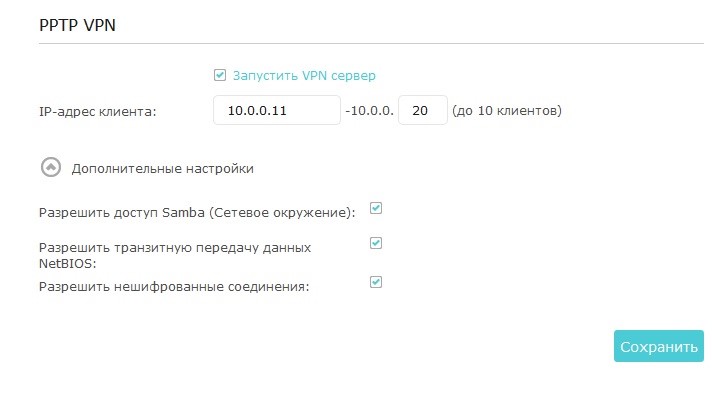



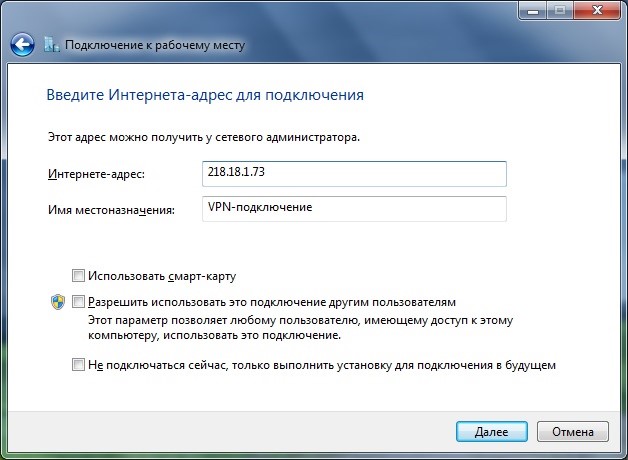


&AX50_1.0_F_package_normal_1585140434822h.png)